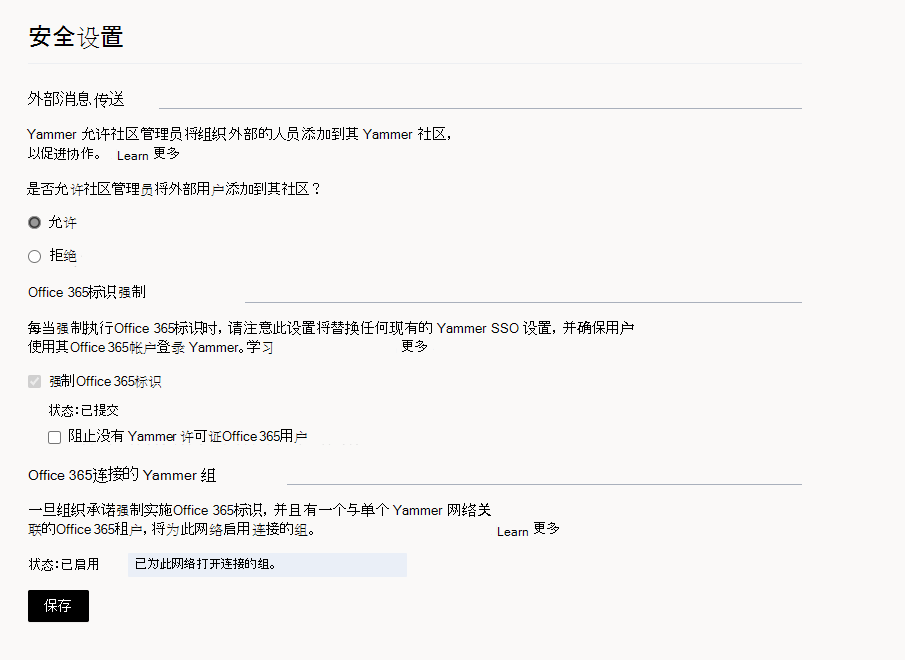为Viva Engage用户强制实施 Microsoft 365 标识
当Viva Engage成为组织的核心服务时,用户需要像任何其他Microsoft 365 服务一样无缝登录。
若要简化用户管理,请在 Viva Engage 中强制实施 Microsoft 365 标识,以便为所有用户维护单个标识。 可以轻松实现 Microsoft 365 的单一登录 (SSO) 功能,包括Viva Engage。 这样做还可以简化用户登录到Viva Engage的体验。
SSO 要求Viva Engage管理员配置以下功能:
- 密码哈希同步 - 直通身份验证或Microsoft Entra ID。
运作方式
以程图显示了当用户登录到Viva Engage时会发生什么情况。
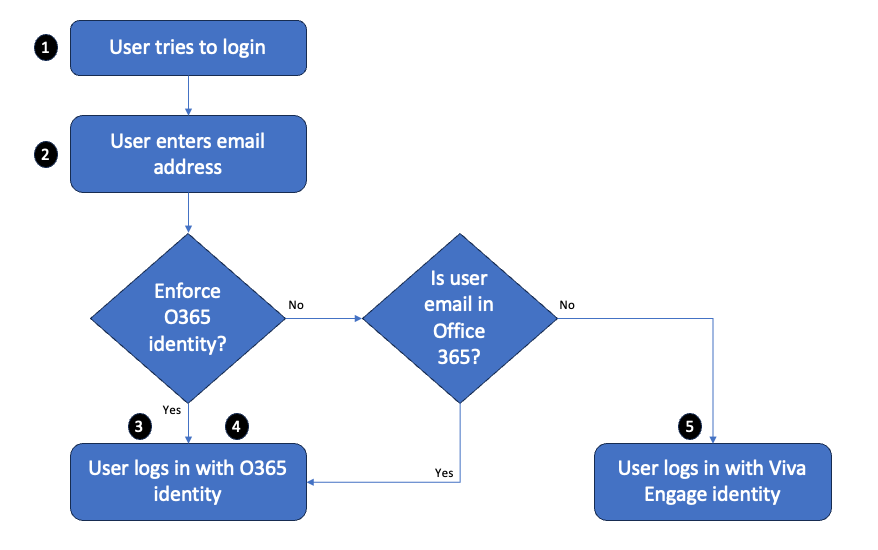
下面是用户的登录体验的帐户:
用户尝试登录到Viva Engage,并获取登录对话框。
用户输入其电子邮件地址。
强制实施 Microsoft 365 标识时,用户只需使用其 Microsoft 365 标识登录。 如果 Microsoft 365 租户实现了 联合标识模型,则用户像对所有其他 Microsoft 365 应用一样使用 SSO。
如果未强制实施 Microsoft 365 标识,则用户登录会更加复杂,因为它们不使用 SSO:
如果他们的电子邮件地址对应于 Microsoft 365 帐户,则可以使用其 Microsoft 365 标识登录;
如果电子邮件地址与 Microsoft 365 帐户不对应,则使用其Viva Engage标识登录。
下表比较了强制实施 Microsoft 365 标识或未强制实施的用户登录行为。 Microsoft默认情况下不强制实施 365 标识。
| 是否强制执行 Microsoft 365 标识? | 用户的电子邮件地址是否绑定到 Microsoft 365 帐户? | 用户登录时会发生什么情况 |
|---|---|---|
| 是 | 是 | 系统会提示用户使用其Microsoft 365 标识登录。 |
| 否 | 是 | 系统会提示用户使用其Microsoft 365 标识登录。 |
| 否 | 否 | 系统会提示用户使用其Viva Engage标识 (电子邮件和密码) 登录。 |
开始在 Viva Engage 中强制实施 Microsoft 365 标识
可以轻松地开始在 Viva Engage 中强制实施Microsoft 365 标识。 但是,启用它会注销Viva Engage中的所有当前用户的会话。 在采取行动之前,请执行以下作,以确保Viva Engage用户可以继续顺利工作:
- 所有当前Viva Engage用户都必须具有相应的Microsoft 365 标识。 为Viva Engage强制实施Microsoft 365 个标识时,任何没有该标识的用户都将被锁定Viva Engage。 确保所有当前Viva Engage用户都具有其Microsoft 365 个标识。 为此,请转到Viva Engage管理中心中的数据导出页,然后导出所有用户。 将该列表与 Microsoft 365 中的用户列表进行比较,并进行任何所需的更改。
- 告知用户有关此更改的信息。 通知所有用户你要切换到Microsoft 365 个标识,因为这可能会中断他们日常使用Viva Engage。 有关建议的文本,请参阅以下示例电子邮件。
开始在 Viva Engage 中强制实施 Microsoft 365 标识
必须具有 365 Microsoft 365 全局管理员特权,并同步到 Microsoft 365 上的Viva Engage。
在 Yammer 管理中心,选择 “设置 -> 编辑网络管理员设置”,然后选择 “安全设置”。
在“安全设置”页中,转到 “Microsoft 365 标识强制实施 ”部分,然后选择“ 强制实施Microsoft 365 标识”。
一条确认消息要求你选择强制实施级别:
承诺强制实施:如果所有Viva Engage用户在Microsoft Entra ID中都有帐户,则此选项适用。
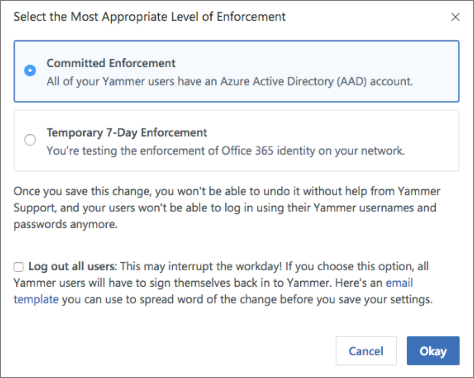
重要
无法撤消此更改,这意味着用户无法使用其原始Viva Engage用户名和密码登录。
临时 7 天强制实施:如果要在网络上测试 Microsoft 365 标识的强制实施,并且可能需要还原更改,请选择此选项。 7 天的临时强制期开始,用户无法使用Viva Engage用户名和密码登录。 七天后,你的网络会自动提交到 Microsoft 365 标识强制实施。 此设置支持撤消功能,因此你可以将网络重置为其以前的强制实施。
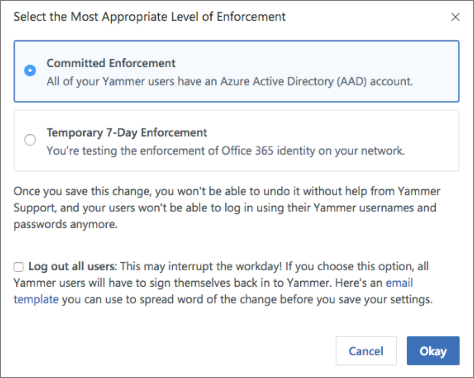
如有必要,可以注销所有当前用户,以确保使用 Viva Engage 服务的每个人使用其Microsoft 365 标识登录。 若要注销所有当前用户,请选中“ 注销所有用户 ”复选框。 如果你决定这样做,我们建议你使用以下示例电子邮件传达此更改。
主题行:[需要作]即将从Viva Engage自动注销
你好
此电子邮件用于通知你[组织名称]正在更改用户访问Viva Engage的方式。 如果当前正在处理Viva Engage,可能会遇到自动注销。此事件是由于 Viva Engage Microsoft 365 单一登录的安全配置导致的。 此更改允许使用与所有其他 Microsoft 365 应用程序相同的登录,从而改善体验。
可以使用Microsoft 365 用户名和密码再次登录到Viva Engage,立即恢复工作。
我们进行了此更改,以便你可以使用单个标识访问所有 Microsoft 365。 如果无法使用 Microsoft 365 用户名和密码登录,请告知网络管理员。
谢谢。
[SIGNATURE]
如果已准备好开始强制实施此设置,请选择“ 确定”。
转到“安全设置”页,此时已选中“在Viva Engage中强制实施Microsoft 365 标识”复选框。
注意
还可以选择“阻止Microsoft 365 个没有Viva Engage许可证的用户”,以确保只有具有Viva Engage许可证的用户才能登录Viva Engage。
选择 “保存” 以在页面上保存所有设置。
停止在 Viva Engage 中强制实施 Microsoft 365 标识
重要
在临时的 7 天强制期内,可以在 Viva Engage 中结束Microsoft 365 个标识的强制实施。
停止在 Viva Engage 中强制实施 Microsoft 365 个标识时,会发生以下更改:
- 其他用户可以通过注册其工作电子邮件并对其进行验证来加入你的网络。
- 任何已使用其Microsoft 365 标识登录到 Viva Engage 的用户都不受此更改影响。
停止在 Viva Engage 中强制实施 Microsoft 365 标识
你必须是全局管理员才能执行这些步骤。
在“Viva Engage”中,转到“网络管理员”部分,然后选择“安全设置”。
在“安全设置”页中,转到 “Microsoft 365 标识强制实施 ”部分,并清除 “强制实施Microsoft 365 标识 ”复选框。
确认消息要求你验证是否已准备好停止强制实施 Microsoft 365 标识。
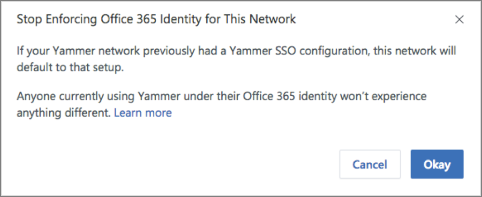
选择“ 确定” 以确认你的选择。
“安全设置”页显示清除了“ 在 Yammer 中强制实施 Microsoft 365 标识 ”复选框。
选择 “保存” 以保存设置。
常见问题解答
Microsoft 365 标识强制设置为“已提交强制”后,是否可以还原它?
重要
此时,还原 “强制Microsoft 365 标识” 设置会中断用户体验,因为使用用户名和密码登录的用户无法访问其连接的资源。 建议不要还原此设置。
当组织承诺Microsoft 365 标识强制实施(一个Microsoft 365 租户绑定到单个Viva Engage租户时,网络将启用连接的社区。 此配置创建与连接的 Microsoft 365 社区关联的Viva Engage社区。 租户中的人员可以利用 SharePoint、Planner 和 OneNote 等社区软件工具。
此更改如何影响来宾和外部用户?
标识强制实施不会影响来宾和外部用户,他们继续遵循其家庭网络的登录设置和要求。
应用此设置需要多长时间?
启用设置后,将立即应用Microsoft 365 标识的强制实施。
我们在 Viva Engage 和 Microsoft 365 中使用相同的 Active Directory 联合服务 (ADFS) 配置。 是否应在转换期间注销用户?
是。 集体注销可确保转换后重新登录的所有用户只需重新连接到其Microsoft 365 标识。 Microsoft 365 标识将用户连接到 Microsoft 365 中的生命周期管理。 用户使用更多工具(如 Microsoft 365 套件导航)获得一致的体验。
强制实施 Microsoft 365 标识时,用户注销体验如何?
用户可以立即注销其 Web 和移动会话。 所有用户只需使用其Microsoft 365 标识凭据重新登录。 他们还恢复了对其所有应用、设备和浏览器会话的访问权限。
与 Microsoft 365 和 Microsoft Entra ID 相比,如何实现审核和清理Viva Engage用户?
可以审核任何Microsoft 365 连接的网络中Viva Engage用户,并采取适当的措施。 有关详细信息和示例,请参阅如何审核连接到 Microsoft 365 的网络中Viva Engage用户。